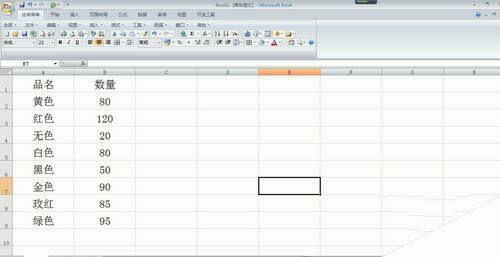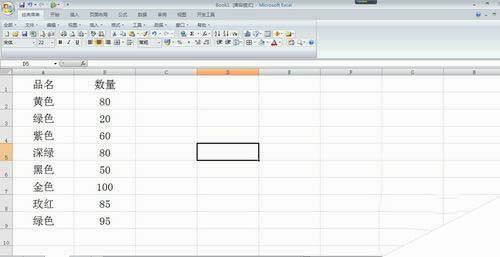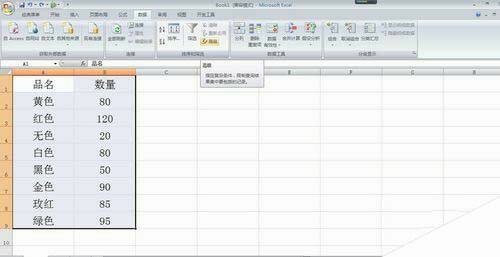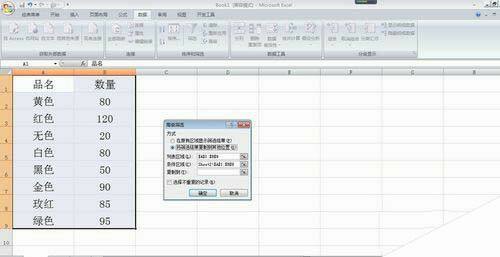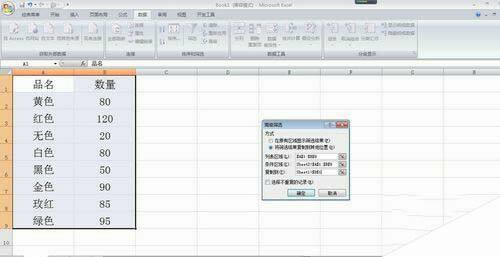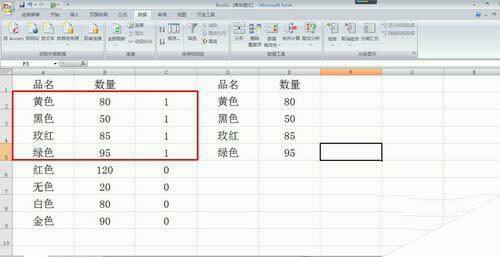excel如何从两个表格中提取相同内容 excel从两表取重复的设置方法
办公教程导读
收集整理了【excel如何从两个表格中提取相同内容 excel从两表取重复的设置方法】办公软件教程,小编现在分享给大家,供广大互联网技能从业者学习和参考。文章包含344字,纯文字阅读大概需要1分钟。
办公教程内容图文
在工作表1中选择数据所在区域,在菜单栏点击数据–筛选–高级。
在高级筛选对话框中,方式选择将筛选结果复制到其他区域,列表区域就是表一数据区域,条件区域选择表二的数据区域。
在复制到后面选择数据存放区域,本例把提取的内容复制到D1单元格起始区域。
点击确定按钮,重复数据就提取出来。
也可利用公式提取,表一输入公式=SUMPRODUCT((A2&B2=Sheet2!A$2:A$9&Sheet2!B$2:B$9)*1),下拉,结果为1的就是两表重复内容。
然后选择数据所在区域–排序,把公式所在列作为主要关键字,降序排序,然后把0对应的数据删除,留下的就是两表相同的内容。
注意事项
提取重复内容,除了筛选,有很多公式可以利用。
办公教程总结
以上是为您收集整理的【excel如何从两个表格中提取相同内容 excel从两表取重复的设置方法】办公软件教程的全部内容,希望文章能够帮你了解办公软件教程excel如何从两个表格中提取相同内容 excel从两表取重复的设置方法。
如果觉得办公软件教程内容还不错,欢迎将网站推荐给好友。